在电脑上看视频,有一款好的播放器足矣。大多数用户下载后是一路“Next”安装,播放时也不会修改默认设置。但如果你希望在播放时达到最佳效果,避免出现各种解码器的问题,那么下面这些设置就非常重要了。
由于《暴风影音》本身带有很多解码器,因此最好单独使用。
一般来说系统中安装了《暴风影音》后,除PowerDVD或者WinDVD这样专门用来播放DVD的软件外,其他视频播放软件就最好不要安装了。
在安装时要特别的注意,务必确认系统中是否已经安装了Realplayer和Quicktime。如果已经安装,那么在安装设置中替代这两个播放器的解码器项目就一定不能选,否则就会造成解码器冲突。
而在使用《暴风影音》播放视频时,需要特别注意两个地方。首先是关于RealMedia的,如图1所示有两种渲染方式,这两种方式并没有特别大的差异,可以使用默认的选项。但如果播放RealMedia文件出现声音不正常的情况,只要切换到另外一种渲染方式,一般就可以解决问题了。
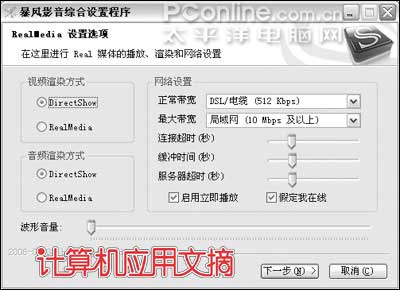
图1 暴风影音播放rm文件的两种视频渲染方式
第二个要注意的设置是《暴风影音》的视频解码功能,如果你喜欢对视频回放进行细致地调节,那请选择使用FFDShow滤镜。在H264 选项中,CoreAVC所占用CPU较少,而FFDShow虽然回放效果较好,但CPU占用率也相对高一点(图2)。
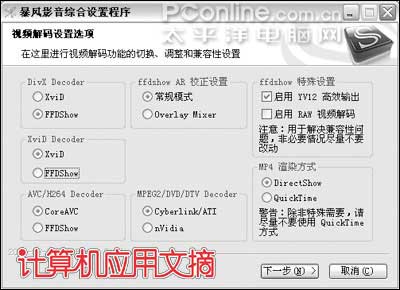
图2 不同的编辑器(decoder)有不同的特点
在“开始→程序”菜单的《暴风影音》程序组中双击综合设置程序,在打开的对话框中可以进行上述设置。
Kmplayer是一款功能非常强大的播放器,它所有的解码器都在其安装目录下,不会和其他播放器产生冲突。
Kmplayer的强大功能在其设置界面中体现得非常充分。按下“F2”键,在内置分离器的部分,可以看到几乎所有格式都至少有两个分离器。在使用默认设置出现播放不正常,例如声音变异或时间轴出错时,就可以到这里来进行切换(如图3)。
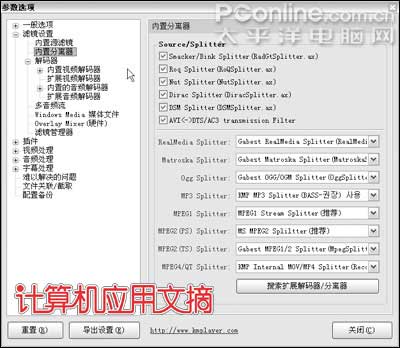
图3 Kmplayer的内置分离器
在Kmplayer的右键菜单中点击“选项→组件管理器”,将打开一个非常好用的工具(如图4),通过它你能直接从网络升级组件,而这一切完全不会对系统中的其他播放器产生任何影响。

图4 Kmplayer的组件管理器可以升级相应组件
在播放下载的电影时,经常碰见找不到对应字幕的情况。
这时候就可以使用BSPlayer来播放这样的视频,因为它字幕后期处理功能非常实用,能对和视频不匹配的字幕进行调整,以配合视频文件。在右键菜单的选项→参数设置中就能进行字幕修正了。
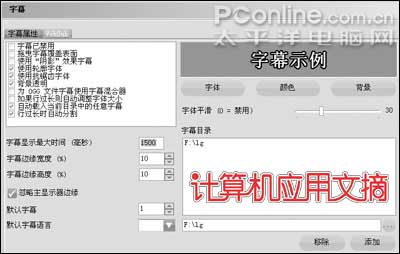
图5 用BSPlayer对有问题的字幕进行修复










